Ajustando a posição da Cabeça de impressão manualmente
A função de alinhamento da posição da cabeça de impressão corrige as posições de instalação da cabeça de impressão e aprimora o mau alinhamento das cores e das linhas.
Esta impressora oferece suporte a dois métodos de alinhamento da cabeça: alinhamento automático e alinhamento manual. Normalmente, a impressora é configurada para alinhamento automático da cabeça.
Se os resultados de impressão do alinhamento automático da cabeça de impressão não forem satisfatórios, realize o alinhamento manual da cabeça de impressão.
O procedimento para realizar o alinhamento manual da cabeça de impressão é o seguinte:
 Nota
Nota
- O padrão é impresso somente em preto e azul.
 Alinhamento da cabeça de impressão (Print Head Alignment)
Alinhamento da cabeça de impressão (Print Head Alignment)
Verifique se a impressora está ligada e, em seguida, clique em Configurações personalizadas (Custom Settings).
A caixa de diálogo Configurações personalizadas (Custom Settings) é exibida.
 Nota
Nota- Se a impressora estiver desligada ou se a comunicação entre a impressora e o computador estiver desativada, talvez seja exibida uma mensagem de erro informando que o computador não consegue detectar o status da impressora.
Se isso acontecer, clique em OK para exibir as configurações mais recentes especificadas em seu computador.
- Se a impressora estiver desligada ou se a comunicação entre a impressora e o computador estiver desativada, talvez seja exibida uma mensagem de erro informando que o computador não consegue detectar o status da impressora.
Alterne o alinhamento da cabeça de impressão para manual
Marque a caixa de seleção Alinhar cabeças manualmente (Align heads manually).
Aplicar as configurações
Clique em OK e quando a mensagem de confirmação for exibida, clique em OK.
Clique em Alinhamento da cabeça de impressão (Print Head Alignment)
A caixa de diálogo Alinhamento da cabeça de impressão (Print Head Alignment) é exibida.
Coloque papel na impressora
No cassete, carregue três folhas de papel comum tamanho Letter ou A4.
Realizar alinhamento da cabeça de impressão
Clique em Iniciar (Start).
Siga as instruções descritas na mensagem. Importante
Importante- Não abra a unidade de digitalização/tampa com a impressão em andamento; caso contrário, a impressão será interrompida.
Verifique o padrão impresso
Em cada campo de entrada, insira o número do padrão com riscos ou listras menos proeminentes entre os padrões impressos.
Você também pode inserir números de campos de entrada automaticamente clicando no padrão relevante na visualização.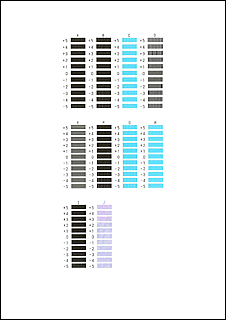
Depois de concluir as entradas, clique em OK.
 Nota
Nota- Se os padrões não estiverem uniformes, selecione o padrão com riscos verticais menos proeminentes.
(A) Riscos verticais menos proeminentes
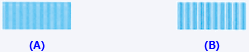
(B) Riscos verticais mais proeminentes - Se os padrões não estiverem uniformes, selecione o padrão com listras horizontais menos proeminentes.
(A) Listras horizontais menos proeminentes

(B) Listras horizontais mais proeminentes
- Se os padrões não estiverem uniformes, selecione o padrão com riscos verticais menos proeminentes.
Verifique a mensagem exibida e clique em OK.
O segundo padrão é impresso.
 Importante
Importante- Não abra a unidade de digitalização/tampa com a impressão em andamento; caso contrário, a impressão será interrompida.
Verifique os padrões impressos
Em cada campo de entrada, insira o número do padrão com riscos menos proeminentes entre os padrões impressos.
Você também pode inserir números de campos de entrada automaticamente clicando no padrão relevante na visualização.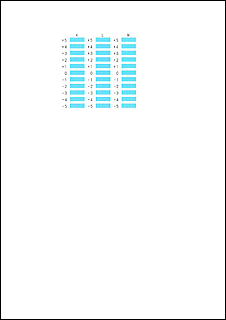
Depois de concluir as entradas, clique em OK.
 Nota
Nota- Se os padrões não estiverem uniformes, selecione o padrão com riscos verticais menos proeminentes.
(A) Riscos verticais menos proeminentes
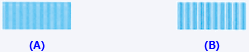
(B) Riscos verticais mais proeminentes
- Se os padrões não estiverem uniformes, selecione o padrão com riscos verticais menos proeminentes.
Verifique o conteúdo da mensagem e clique em OK
Os padrões de ajuste da cabeça de impressão da terceira folha serão impressos.
 Importante
Importante- Não abra a unidade de digitalização/tampa com a impressão em andamento; caso contrário, a impressão será interrompida.
Verifique os padrões impressos
Em cada campo de entrada, insira o número do padrão com listras menos proeminentes entre os padrões impressos.
Você também pode inserir números de campos de entrada automaticamente clicando no padrão relevante na visualização.
Depois de concluir as entradas, clique em OK.
 Nota
Nota- Se os padrões não estiverem uniformes, selecione o padrão com listras horizontais menos proeminentes.
(A) Listras horizontais menos proeminentes

(B) Listras horizontais mais proeminentes
- Se os padrões não estiverem uniformes, selecione o padrão com listras horizontais menos proeminentes.
Concluir o ajuste da posição da cabeça de impressão
Clique em OK.
O ajuste da posição da cabeça de impressão está concluído.
 Nota
Nota
- Para imprimir e verificar a configuração atual, abra a caixa de diálogo Alinhamento da cabeça de impressão (Print Head Alignment) e clique em Imprimir valor de alinhamento (Print Alignment Value).


